

Bu makalemde VMware ESXi 7.0 kurulum sonrasında Host üzerinde DCUI olarak isimlendirilen metin tabanlı konsol menüsü kullanarak yapılandırılmasını inceliyor olacağız.
VMware DCUI ile ESXi kurulum işlemi sonrasında host üzerinde yapılacak olan bazı ayarları basit ve hızlı bir şekilde yapabilir. Sunucu üzerinde oluşabilecek hataları bu konsol üzerinden hızlıca sorun giderebiliriz. Aşağıdaki resimde DCUI ara yüzünün kilit ekranı yer almaktadır. Bu ekranda F2 tuşu ile sunucunuzu yapılandırabileceğiniz ayarlar ve log erişimi için girişi sağlar. F12 seçeneği ise ESXi hostunuzun kapatılması ya da yeniden başlatılmasını sağlayabilirsiniz.

DCUI arayüzüne giriş için F2 tuşuna basınız ve giriş için sizden ESXi kurulumunda tanımlamış olduğunuz root kullanıcı hesabının parolasını isteyecektir.

Root kullanıcı parolası ile giriş işleminiz başarılı olarak tanımlandığında DCUI’a ait ana menülerin yer aldığı “ System Customization” ekranı açılacaktır.

“ System Customization ” ekranda yer alan ilk menü “ Configure Password” seçeneğidir. Bu seçenek ESXi sunucusunun root parolasının değişimini sağlamaktadır. Bu menüye giriş yaptığınızda açılan ekranda eski root parolanız ve yeni tanımlamak istediğiniz parola bilgisi girilerek root hesabı parolası değiştirilir.

Ana menüde yer alan ikinci menümüz ise; Configure Lockdown Mode seçeneği, ESXi sunucunuz vCenter Server’a dahil olduğunda aktif olacaktır. Bu seçenek ile ilgili olarak web sistemde yer alan ESXi Lockdown Mode makalemden bilgi alabilirsiniz.
Configure Management Network menüsünde ESXi hostunuzun ağınızda var ise DHCP sunucusundan atanan IP ayarlarını ve sizin tanımlayacağınız bilgiler ile yeni ağ ayarlarına ait gerekli ayarları bu menüye ait alt seçeneklerden yapabilirsiniz.

“Configure Managament Network” menüsünde yer alan seçenekler;
“Network Adapters” seçeneğinde; ESXi sunucunuz için Management Network bağlantısında kullanılacak olan ağ kartı seçimi yapılır. Bu ekranda varsayılan ayarlarda vmnic0 ağ kartı seçili olarak gelmektedir isteğe bağlı olarak bu ağ kartı haricinden sunucunuzdan birden fazla olması durumunda farklı ağ kartlarını bu göre için tanımlayabilirsiniz. Bu işlem için yön tuşları (aşağı ve yukarı ok tuşları) ile ağ kartına gidilir ve ara (space) tuşu ile ağ kartı/kartları seçilir. VMware ESXi sunucularında Management ağında hizmet kesintisini engellemek için iki yada daha fazla ağ kartı kullanımını; bu ağ kartlarında Fault Tolerance ve Load Balance özelliklerinin kullanımını tavsiye etmektedir.

Network Adapters ekranında ek olarak ağ kartlarına ait detaylı bilgileri görüntüleyebilirsiniz.

VLAN ekranında ESXi sunucunuzun ağ kartlarının bağlı olduğu portlarda Trunk Vlan Konfig olması durumunda management trafiği için ayrılmış özel bir VLAN olması durumunda bu VLAN’a ait ID bilgisi tanımlanır.
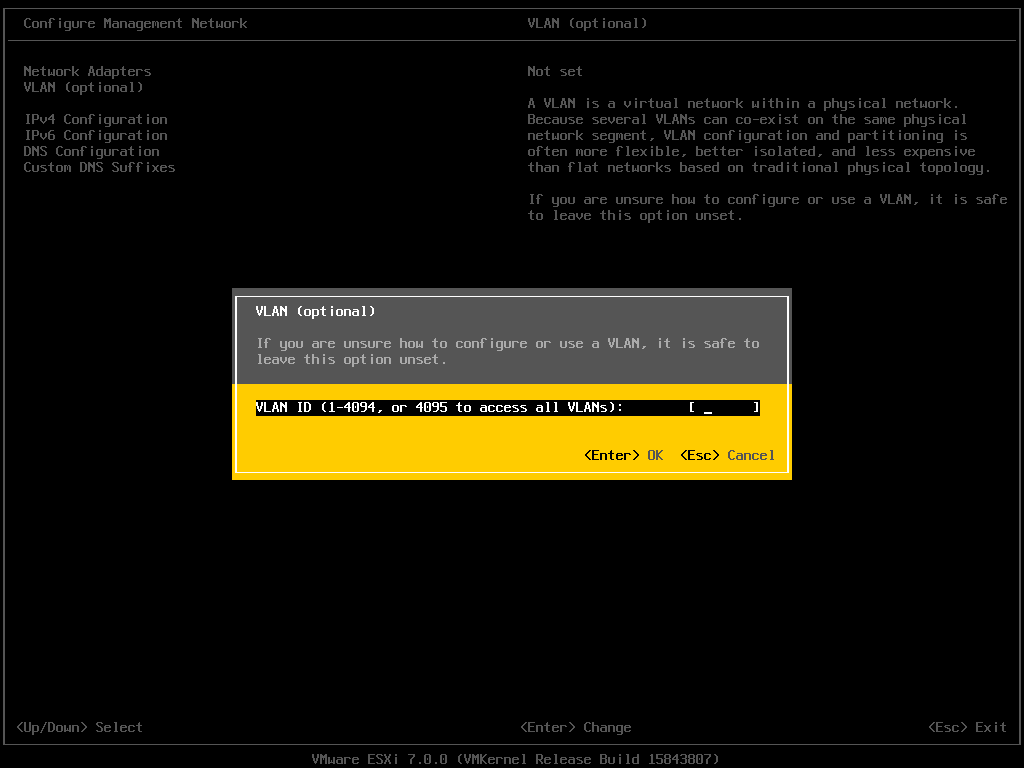
IPv4 Configuration adımında ESXi sunucunuzun IPv4 ayarları yapılandırılır. Bu menüde yer alan seçenekle;

IPv6 Configuration adımında ESXi sunucunuzun IPv6 ayarları yapılandırılır.

DNS Configuration adımında; ESXi sunucunuza DHCP’den atanan DNS sunucu/sunucularını görüntüleyebilir yada statik IPv4 adresi kullanmanız durumunda elle DNS sunucusu tanımak için ve ESXi sunucunuz için hostname tanımlanmalarında kullanılmaktadır.
Bu ekranda yer alan seçenekler;

Custom DNS Suffix ekranında; ağınızda etki alanı (domain) var ise bu kısımda domain adınızı isim çözümlemesi için ekleyebilirsiniz.

Configure Network adımında ESXi sunucunuz için IP adres bilgileri tanımlandıktan sonra yapılan değişikliğin etkin olması için ilk önce; ESC tuşu ile bu menüden çıkış yapılır. Açılan Configure Management Network: Confirm ekranında Y tuşu ile değişikler saklanır. Bu onay sonrasında IPv6 yapılandırmasını devre dışı bırakmanız durumunda ESXi sunucunuzun yeniden başlatılacaktır.

Management Network servisi başlatıldıktan sonra konsol DCUI ana menüsüne dönecektir. Bu ekranın sol tarafından Configure Management Network adımında yapmış olduğumuz IPv4 ayarına ait bilgileri kontrol edebilirsiniz.

Restart Management Network adımında Management Network Servisini yeniden (restart) başlatabilirsiniz. Bu işlem ile IPV4 ve IPv6 ayarlarında sunucu IP adres yapılandırmasında DHCP seçilmesi durumunda, DHCP sunucusunda ESXi sunucunun IP ve diğer ayarların değişikliğinin Host üzerinde etkin olmasının istenmesi durumunda kullanabilirsiniz. Örneğin. Reserve edilen IP adres bilgisi değişikliği, DNS veya Gateway adres değişikliği durumları. Bu servisi yeniden başlatmayı gerektirecek diğer bir durumda vCenter ile Host arasındaki bağlantıda yaşanan sorunların (re-connect ile bağlanamama sorunu) giderilmesinde kullanabilirsiniz.



Test Management Network seçeneğinde; Management Network için tanımlamış olduğumuz bilgilerin test edilmesinde kullanılmaktadır. Bu işlemi sunucunuzun Management Network için tanımladığınız IP, Subnet Mask, Gateway, DNS ve host adı isim çözümleme kontrolünü test edebilirsiniz.


“Network Restore Options” menüsünde; hatalı olarak yapılandırılan Management Network IP adres bilgileri varsayılan ayarlara çevrilir. Bu işlem sonrasında vCenter sunucu kullanıyorsanız eğer bağlantınız kopacak ve tekrardan bağlantınızı yapılandırmanız gerekecektir. Bu menüde yer alan seçenekler;



Configure Keyboard menüsünde; DCUI arayüzü için klavye dili seçilir.

Troubleshooting Mode Options menüsünde; ESXi sunucunda sorun giderilmesinde kullanılacak olan SSH ve ESXi Shell bağlantısı ve bağlantı güvenlik ayarları yapılandırılmaktadır.



View System Logs menüsünde; ESXi sunucusuna ait syslog, vmkernel, config, Management Agent, vCenter agent ve ESXi observation log larını görüntüleyebilirsiniz.


View Support Information menüsünde; VMware Sunucu seri no, Lisans Numarası ve Türü, SSL Thumprint, SSH DSA Key Fingerpring, Sunucuya ait; Servis etkiti, BIOS, BMC ve PLSA firmware bilgileri yer almaktadır.

Reset System Configuration menüsünde; ESXi sunucusundaki bir sorunun kaynağının belirlenmesi konusunda sorunlar yaşanmasında sistem yapılandırmasını sıfırlamak için bu menüyü kullanabilirsiniz. ESXi sunucusundaki yapmış olduğunuz bütün ayarları sıfırlar, root kullanıcı hesabının parolasını siler ve sunucuyu yeniden başlatır.

